Come apice e pedice in Presentazioni Google
Un sacco di tempo e sforzi vengono dedicati alla creazione di una presentazione di Presentazioni Google e le persone notano i dettagli su ogni diapositiva. Se normalmente chiameresti una notazione o una formula, usa un'equazione matematica o condividi altre informazioni che richiede apice o pedice in un documento scritto, puoi facilmente aggiungere pedice o apice in Presentazioni Google usando il Formato menù.
Sia l'apice che il pedice possono indicare note a piè di pagina, richiamare citazioni come marchi ed essere incorporati in equazioni matematiche o scientifiche. Ecco alcuni esempi:
- I marchi e i marchi di servizio, ad esempio, sono scritti in apice in questo modo: Marchio commercialeTM.
- Un'equazione matematica, tuttavia, potrebbe utilizzare un pedice in questo modo: An=An-1+LAn-2. Composti chimici, come H2O, usa anche il pedice.
Il modo semplice per aggiungere apice in Presentazioni Google
Per aggiungere apice a una diapositiva, segui questi passaggi:
Nella diapositiva, evidenzia il testo che vuoi mettere in apice.
Clic Formato.
Clic Testo.
-
Clic Apice.
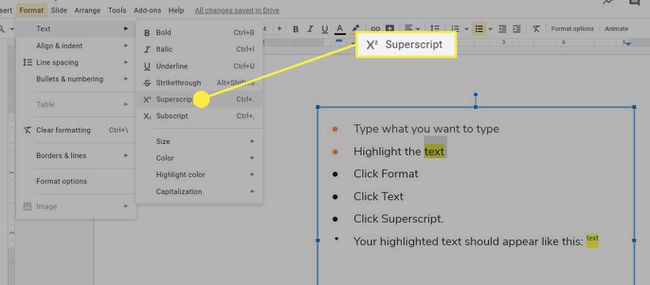
Come aggiungere un abbonamento a Presentazioni Google
Per aggiungere un pedice al testo in una diapositiva, segui questi passaggi:
Nella diapositiva, evidenzia il testo che desideri sottoscrivere.
Clic Formato.
Clic Testo.
-
Clic pedice.
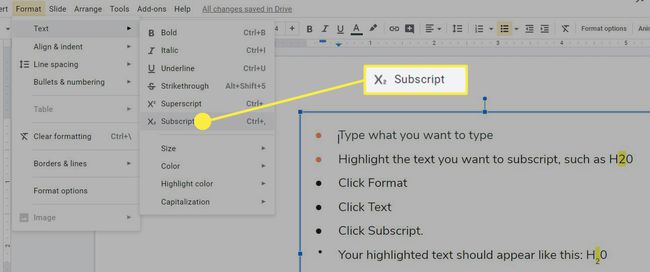
Come inserire caratteri speciali per aggiungere apice o pedice
Se stai cercando qualcosa di un po' più elaborato da aggiungere alle tue diapositive o devi inserire un certo carattere, come un simbolo greco, puoi utilizzare uno strumento chiamato Inserisci caratteri speciali per ottenere il lavoro fatto. Questa opzione ti consente di selezionare caratteri specifici che non puoi aggiungere in altro modo in Presentazioni.
Per aprire e utilizzare il menu Inserisci caratteri speciali, procedi nel seguente modo:
Posiziona il cursore nella posizione in cui desideri inserire il carattere speciale.
Clic Inserire.
Clic Personaggi speciali.
-
Quando il Inserisci caratteri speciali viene visualizzata la finestra del menu, digitare pedice o Apice nel Ricerca scatola. La tua ricerca specifica farà apparire una selezione di voci di menu tra cui scegliere. In questo esempio, abbiamo inserito Subscript.
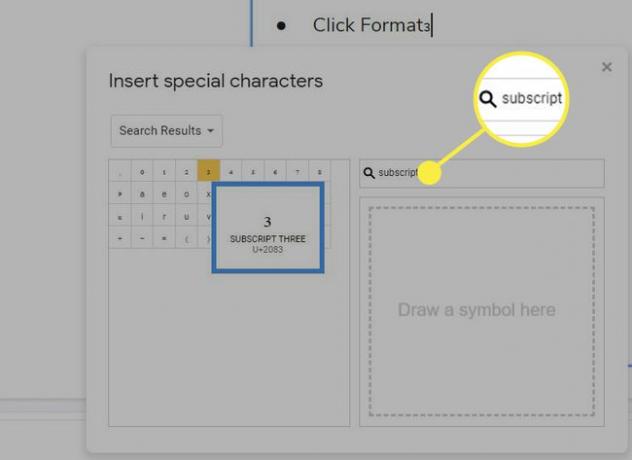
Seleziona l'opzione del risultato di ricerca che desideri utilizzare.
Slides lo aggiungerà automaticamente al tuo documento ovunque tu abbia posizionato il cursore.
Come annullare apice o pedice nelle diapositive
Se cambi idea sull'apice o sull'indicizzazione di qualcosa, segui gli stessi passaggi utilizzati per aggiungere la funzione a una parola. Questo processo inverte le azioni utilizzate per aggiungere apice o pedice alla tua diapositiva.
